Как автоматически обновить драйвера компьютера
Как автоматически обновить драйвера компьютера
На сегодняшний день большое количество популярных программ самостоятельно информируют пользователя о том, что вышла новая версия программы, некоторые даже автоматически обновляются до новой версии, например, браузер Google Ghrome. А вот следить за новыми драйверами для вашего оборудования приходится самостоятельно. Автоматическое обновление драйверов не встроено в систему Windows 7. Может быть, это сделают позже. Но исправить положение сможет бесплатная программа SlimDrivers Free. Она будет автоматически следить за выходом новых драйверов, будет делать копии старых и самостоятельно корректно удалять их.
Часто некоторые новые игры просто не будут запускаться и работать корректно с устаревшими драйверами. Программа имеет размер всего 3,5 мегабайта. Скачать её очень просто, буквально за два клика мышью. Установка её не менее проста. Установка программы будет описана максимально подробно для тех людей, которые не знают английского языка. Я его тоже знаю плохо, но моих знаний хватает для того, что проделывать такие действия.
1). Заходите на сайт http://driverupdate.net/ и нажимайте на кнопку «Download» под названием программы Slim Drivers. Вы также можете перейти сразу на страницу загрузки программы http://download.cnet.com/SlimDrivers-Free/3000-18513_4-75279940.html.
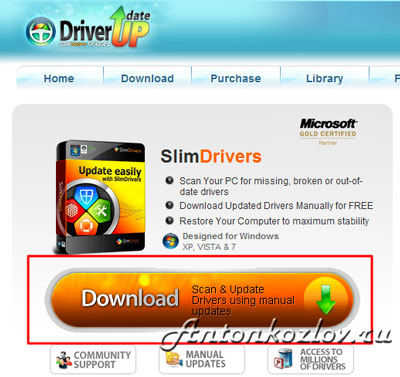
После захода на сайт driveupdate.net можно сразу приступить к скачиванию программы
2). На следующем окне нажимайте «Download Now» (размер установщика — 3.48 мб).
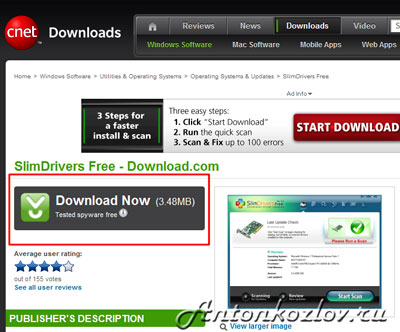
Переходим с скачиванию программы Slim Drivers Free
3). После того, как программа скачается, она должна автоматически запустить установку. Если этого не произошло, то следует запустить установку самостоятельно, кликнув два раза на файл с программой. На первом окне нажимайте «Next».
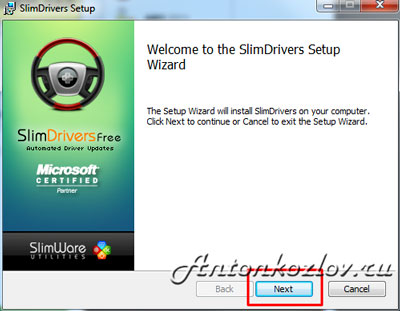
Переходим к установке программы Slim Drivers Free
4). В следующем окне соглашаемся с условиями лицензии программы. Кстати, установлено, что русские имеют самую высокую скорость чтения. Это было установлено по тому, с какой скоростью они читают условия лицензионного соглашения.
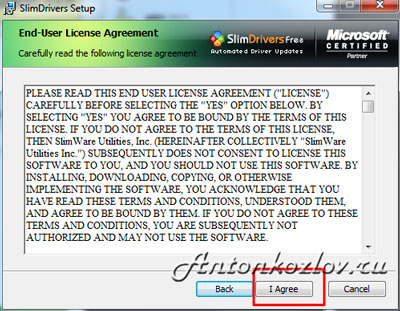
Соглашаемся с условиями лицензии программы Slim Drivers Free
5). Здесь можно выбрать место, куда будет установлена программа Slim Drivers Free. Это можно сделать, нажав «Browse». Жмём «Next».
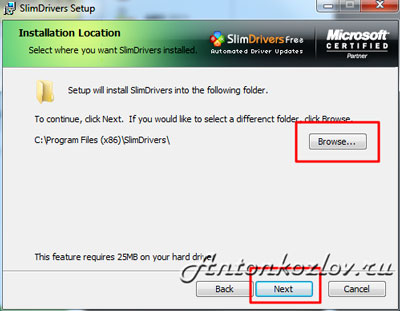
Выбираем место для установки Slim Drivers Free
6). Для того, чтобы началась установка программы Slim Drivers Free, вам нужно нажать «Install».
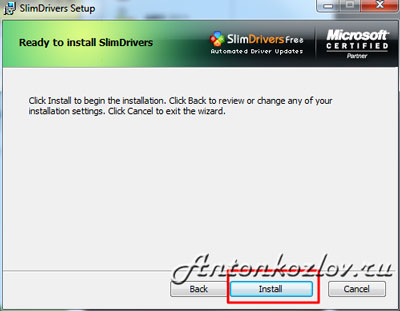
Приступаем к установке Slim Drivers Free
7). Процесс установки программы Slim Drivers Free запущен. Процесс можно наблюдать по полосе под надписью «Status».
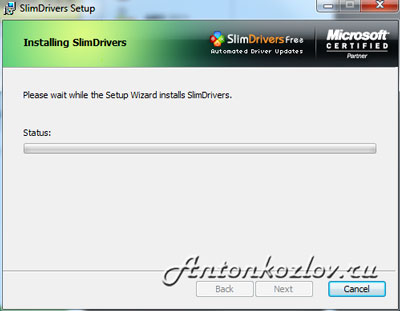
Процесс установки начат
8). Завершение установки программы Slim Drivers Free. Здесь вы можете снять или оставить флажок, который либо запускает программу, либо не запускает автоматически. Нажимайте на «Finish». Я не снимал флажок и программа будет запущена автоматически.
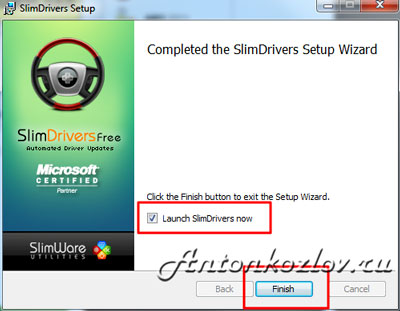
Процесс установки программы Slim Drivers Free закончен
9). Начало работы с программой. Главное окно программы. Тут вы можете сразу же нажать на «Start Scan». Как видно по скриншоту ниже, будет всего два этапа.
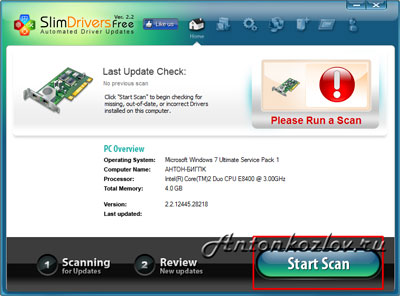
Программа Slim Drivers Free запущена
10). В следующем окне вы можете наблюдать процесс сканирования на предмет возможности автоматического обновления драйверов. То есть, есть ли новые драйвера для вашего железа, Ваших комплектующих.
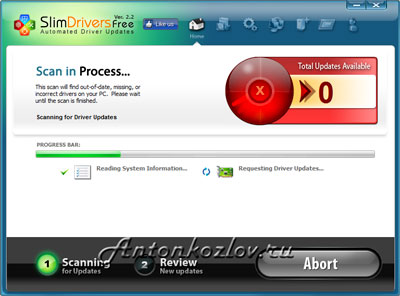
Процесс сканирования в программе Slim Drivers Free
11). Процесс сканирования в программе SlimDrivers Free закончен. Вы можете видеть количество драйверов для обновления. У меня 23 драйвера. Их список расположен под этим числом.
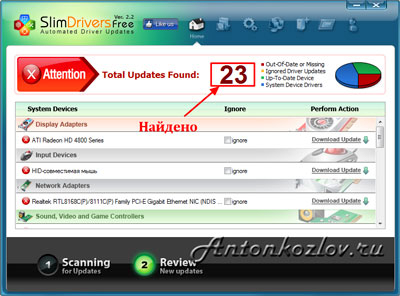
Процесс сканирования в программе Slim Drivers Free закончен
12). Для того, чтобы автоматически скачивать и устанавливать драйвера, вам нужно пройти несложную регистрацию на сайте. Нажимайте «Register Now».
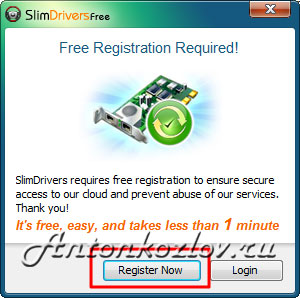
Не всё так просто, требуется регистрация
13). После нажатия на кнопку, вас перебросит на сайт, на форму регистрации. Заполняйте требуемые поля. Там нужно указать имя, фамилию, желаемый логин, e-mail адрес, пароль и его подтверждение, часовой пояс и антиспамовую капчу. Ниже поставить галочку, что вы принимаете соглашение. После всего, нажимайте «Register».
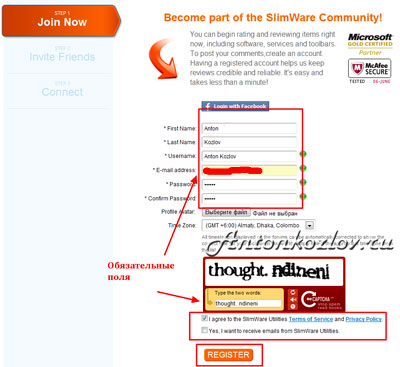
Регистрируемся на сайте driverupdate.net
14). Следующий шаг, это добавление контактов друзей для рекомендаций. Если вы не хотите этого делать, то нажимайте «Skip This».
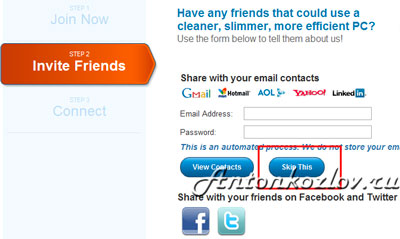
Рекомендуем или нет
15). Регистрация прошла успешно и вам предлагается отредактировать свои данные или скачать другие продукты компании разработчика.
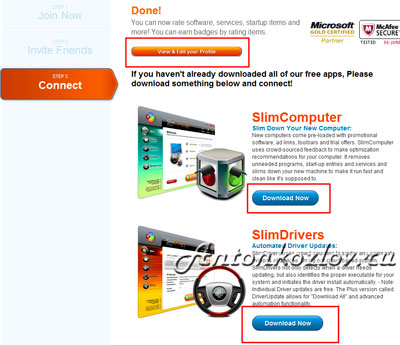
Окончание регистрации на driveupdate.net
16). После ввода своих данных в форму, можно автоматически скачать драйвера, для этого нужно нажать напротив нужного компонента на ссылку «Download Update». Процесс скачивания драйвера будет вам виден на экране.
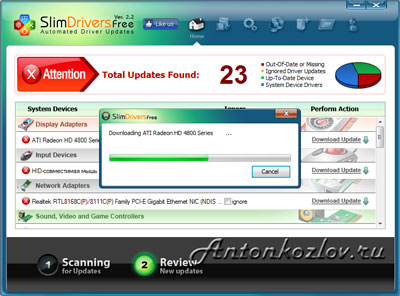
После ввода данных можно автоматически скачать драйвера
17). Драйвер в программе Slim Drivers Free скачан успешно. Жмите на единственно возможную кнопку «Continue».
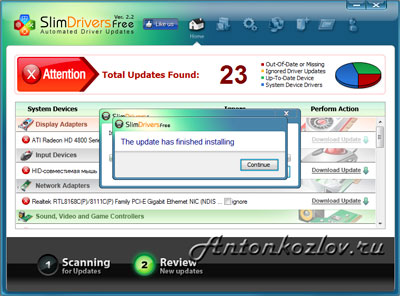
Драйвер в программе Slim Drivers Free скачан
18). После неких действий программы (удаление старого драйвера, установка нового драйвера), вам будет предложено перезагрузить компьютер. Жмём «Yes» и перезагружаемся.
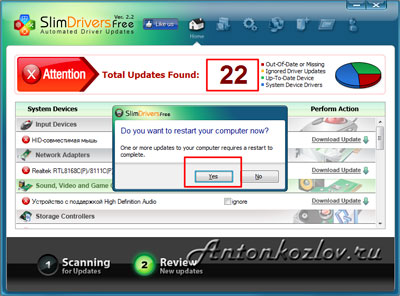
Программа Slim Drivers Free предлагает перезагрузиться
19). После перезагрузки вы увидите вот такое окно, которое будет информировать вас о том, что количество драйверов для обновления уменьшилось.
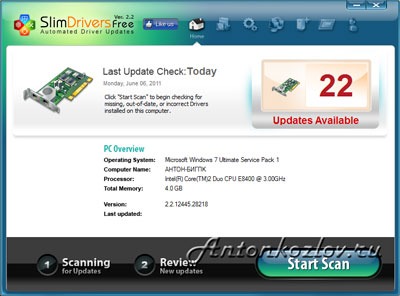
Установка драйвера программой Slim Drivers Free окончена
Вам нужно сделать всё с самого начала для каждого найденного обновления устройств. После всех обновлений, программа поселится в трей операционной системе и оттуда она будет автоматически следить за появлением новых драйверов и сигнализировать вам об этом. Автоматическое обновление драйверов вполне удобно использовать. Это тем более актуально потому, что навсегда есть возможность устанавливать драйвера на отдельный компонент вашей системы. И ещё, не каждый знает, где можно скачать драйвера.
В программе есть куча настроек. Есть возможность сделать возврат драйверов «Backup» и даже есть возможность написать в поддержку, правда писать нужно на английском языке. Вот такая хорошая программа. Удачи вам в поддержке своего компьютера и поддержании своих драйверов в актуальном состоянии.
